win10 亮度调节 Win10怎么调整屏幕亮度快捷键
更新时间:2023-10-16 16:03:24作者:xiaoliu
win10 亮度调节,Win10系统是目前广泛使用的操作系统之一,其拥有丰富的功能和个性化设置,其中之一就是调节屏幕亮度的快捷键,调整屏幕亮度可以有效改善视觉体验,适应不同环境下的需求。Win10系统中如何使用快捷键来调节屏幕亮度呢?在本文中我们将为您详细介绍Win10系统中的亮度调节方法,让您轻松掌握这一功能,享受更舒适的电脑使用体验。
方法如下:
1.在你的个人电脑桌面,左下角找到Window入口进入;
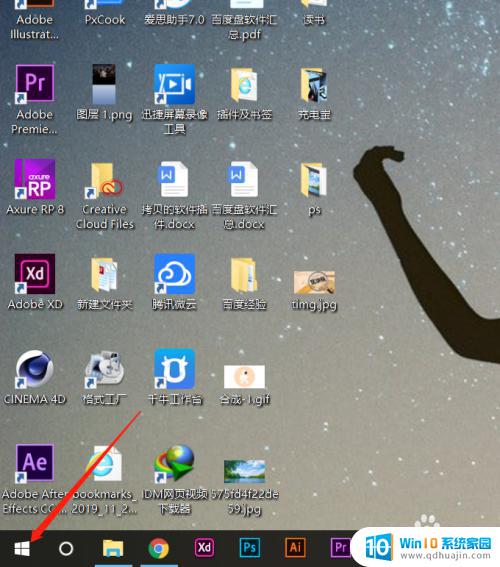
2.在Windows选项界面,选择如图的设置功能,点击进入设置页面;
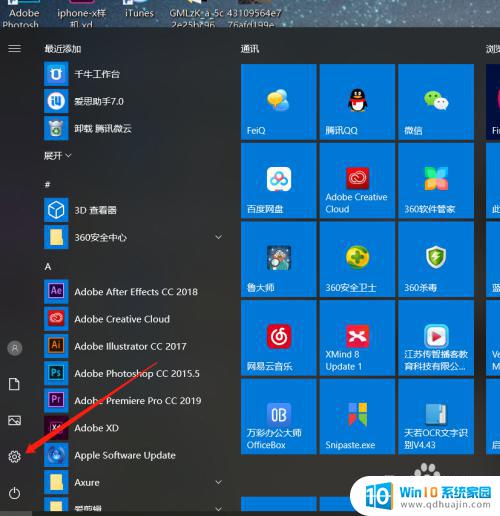
3.在Windows设置页面,选择第一个功能区:系统(显示、声音、通知、电源);
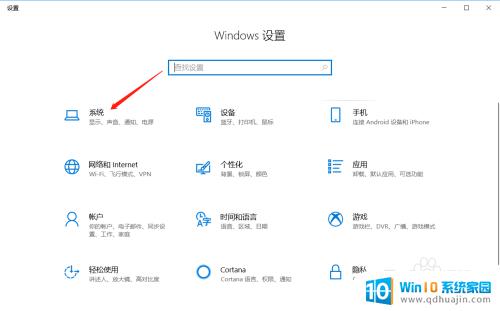
4.在系统设置里面,拉到最下面,找到显示选项,进入显示设置页面;
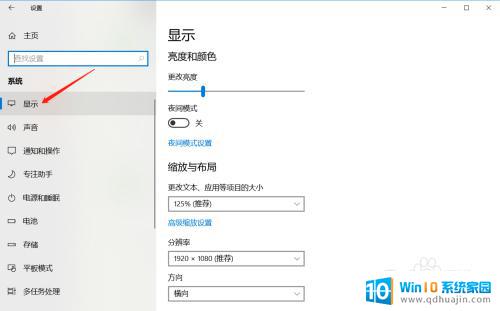
5.在显示亮度与颜色页面,鼠标拖动竖条即可调整屏幕亮度。
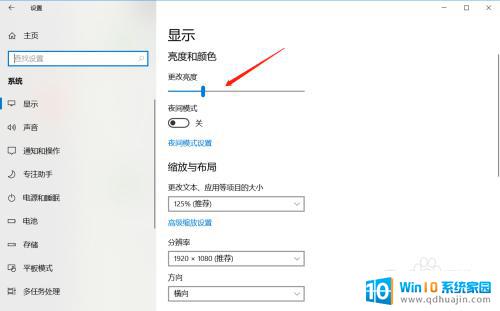
以上就是Win10的亮度调节方法,如果您还有疑问,可以参考小编提供的步骤进行操作,希望这些信息对您有所帮助。





